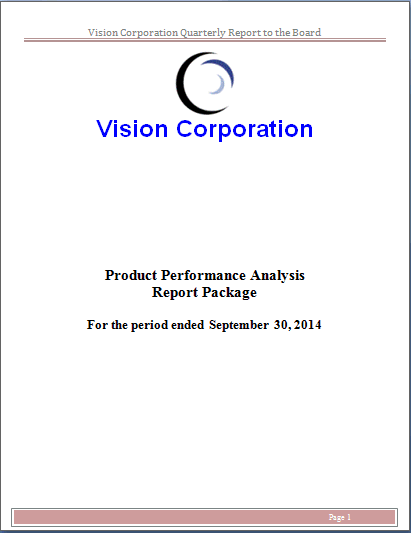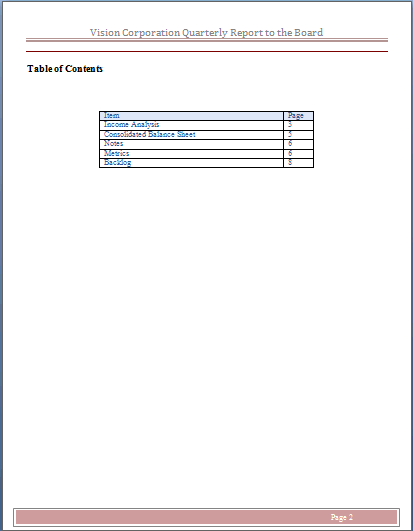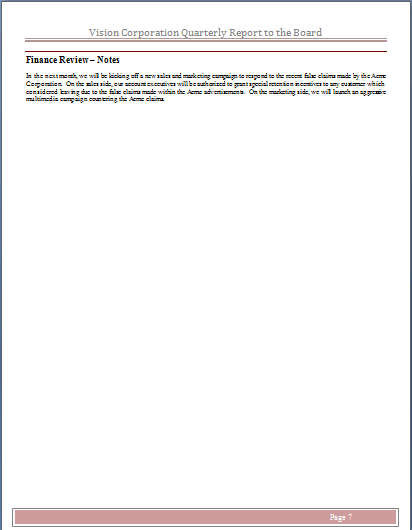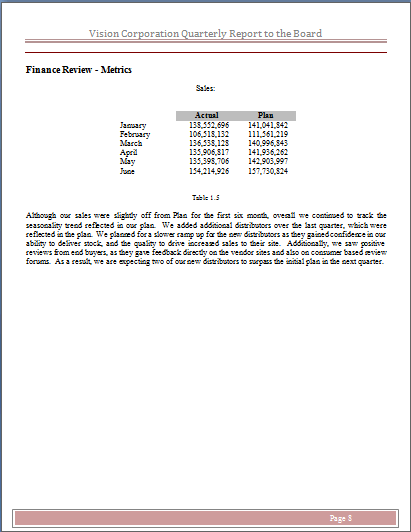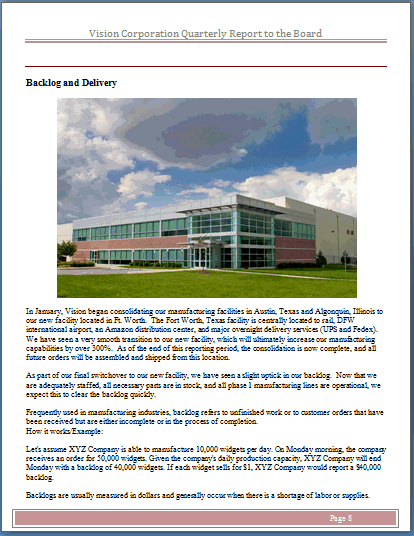Doclet 식별
보고서 패키지 생성 마법사를 완료한 후 다음 단계는 보고서 중에서 Doclet이 될 부분을 식별하는 것입니다. Doclet은 콘텐츠를 제공하도록 작성자에게 지정하는 보고서의 각 부분입니다. 하나의 보고서를 Doclet을 나누기 위한 다양한 전략이 있습니다. 보고서 패키지를 생성하려는 보고서의 구성요소를 살펴보고 다양한 전략을 사용하여 보고서를 Doclet으로 나누는 방법을 검토해 봅시다. Narrative Reporting과 함께 제공되는 Word 기반 샘플 보고서 패키지를 사용합니다. 샘플 보고서 패키지 작업을 참조하십시오.
샘플 보고서에는 다음과 같은 구성요소가 있습니다.
이 보고서를 Doclet으로 나누기 위한 몇 가지 전략을 검토해 봅시다.
목차로 나누기
보고서를 나누는 가장 간단한 방법은 목차의 각 항목에 대해 Doclet을 생성하는 것입니다.
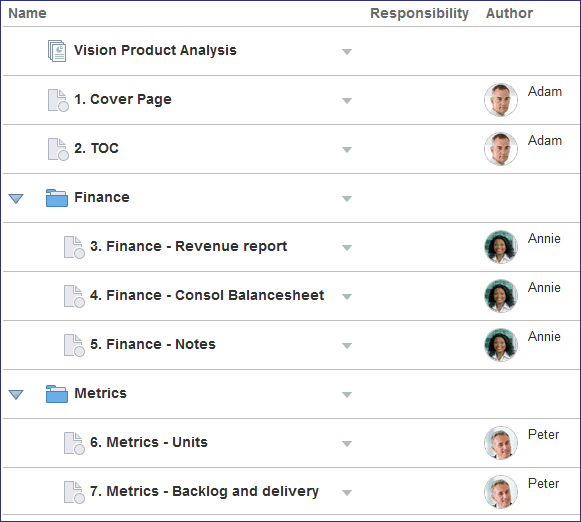
이 방법은 간단하고 쉽게 추적할 수 있으며, 작성자는 개별 항목에 대해 작업하고 개별적으로 제출할 수 있습니다. 하지만 보고서를 나누는 가장 효율적인 방법은 아닐 수 있습니다.
역할로 나누기
역할을 기준으로 보고서를 나눌 수도 있습니다. 보고서의 한 영역을 한 사람이 작성 또는 승인할 경우, 해당 영역에 대해 단일 Doclet을 생성할 수 있습니다. 위 그림에서 보면 3명의 작성자가 7개의 Doclet을 책임지고 있습니다.
-
Adam은 표지와 목차를 맡고 있습니다.
-
Annie는 재무제표 전체를 담당합니다.
-
Peter는 척도 명세서를 맡고 있습니다.
이는 Annie가 재무제표 전체를 담당하더라도 각각 별도의 Doclet이므로 Annie는 각 재무제표를 작업하여 따로따로 제출해야 한다는 의미입니다. 예를 들어, 수익 보고서, 대차대조표, 노트 순서로 완료하고 제출합니다. 이러한 자료에 대해 공통 승인자(예: 재무 책임자)가 있을 경우, 이 승인자도 3개의 개별 Doclet을 열고 승인해야 합니다. 이 경우 보다 효율적인 방법은 공통 작성자를 기준으로 보고서를 나누는 것입니다. 아래 그림을 보면, Adam은 표지와 목차에 대해 하나의 Doclet 작업을 하고, Annie는 재무제표 전체가 포함된 하나의 Doclet 작업을 하며, Peter는 척도에 대한 Doclet 작업을 합니다.
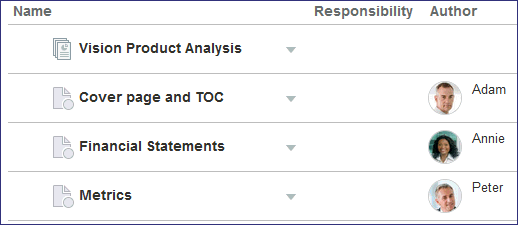
검토자를 기준으로 Doclet을 나눌 수도 있습니다. 예를 들어, Annie가 재무제표 전체를 작성하지만 손익 계산서는 한 그룹에서 검토하고 대차대조표는 다른 그룹에서 검토할 경우, 검토자 그룹에 각각 해당 영역에 대한 접근을 지정할 수 있도록 손익 계산서에 대한 Doclet 하나와 대차대조표에 대한 두 번째 Doclet을 생성할 수 있습니다.
타임라인으로 나누기
또한 Doclet 작업을 할 수 있는 시점을 기준으로 보고서를 Doclet으로 나눌 수 있습니다. 보고서는 여러 부서의 정보를 수집할 수 있으며, 부서들은 해당 정보를 서로 다른 스케줄로 제공할 수 있습니다. 즉, 보고서의 각 영역을 다른 시간에 작업할 수 있다는 의미입니다. 예:
-
표지는 아무 때나 작업할 수 있습니다.
-
손익 계산서와 대차대조표는 3월 6일에 준비될 예정입니다.
-
노트 및 척도는 3월 10일에 완료될 예정입니다.
-
미처리분 명세서는 3월 13일에 준비될 예정입니다.
-
목차는 다른 섹션이 모두 제출된 후에야 준비할 수 있습니다.
재무제표와 노트를 맡고 있는 Annie를 위한 Doclet 하나를 생성하는 경우, 3월 6일에 손익 계산서 및 대차대조표에 대한 작업을 완료했더라도 3월 10일에 노트 섹션을 완료하기 전까지 Annie는 어떠한 작업도 제출할 수 없을 것입니다. 이 경우 보다 효율적인 방법은 타임라인을 기준으로 보고서를 나누는 것입니다.
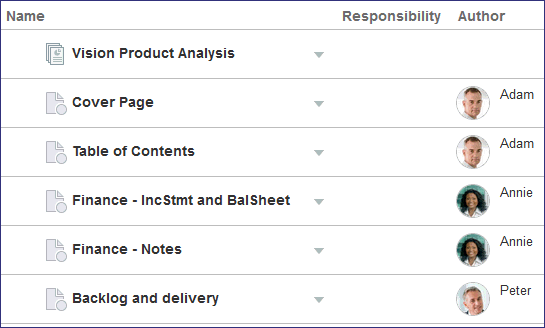
이 방법을 통해 작성자는 자신이 맡고 있는 콘텐츠가 모두 준비되기를 기다리는 대신 해당 콘텐츠가 사용가능 상태가 될 때 Doclet 콘텐츠 작업을 할 수 있습니다.